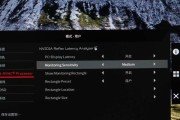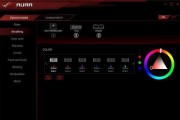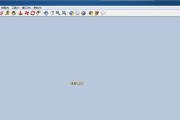在现代电脑系统中,显卡扮演着至关重要的角色,它负责将计算机处理的数据转换成图像输出至显示器。显卡的开启和设置直接关系到图形处理的效果和系统的整体性能。本文将详细指导您如何开启和设置显卡,确保您的电脑图形处理达到最佳状态。
显卡开启与安装
1.确认显卡类型
在开启显卡之前,首先要确认您拥有的是独立显卡还是集成显卡。独立显卡通常通过PCIe插槽安装在主板上,而集成显卡是集成在CPU内部,直接使用主板上的输出接口。
2.安装物理显卡
若使用独立显卡,关闭电脑电源,打开机箱,找到空闲的PCIe插槽,将显卡插入并固定。连接显示器到显卡的输出端口,如HDMI、DisplayPort或DVI等。
3.安装驱动程序
安装显卡后,需要安装相应的驱动程序以确保显卡能够正常工作。可以通过显卡制造商官网下载最新的驱动程序,或者使用操作系统的自动更新功能。

显卡设置步骤
1.进入显卡设置界面
重启电脑后,大多数显卡驱动安装完成后会自动弹出显卡控制面板。如果未自动弹出,可以通过右键点击桌面空白处选择显卡控制面板进入。NVIDIA显卡通常会出现NVIDIA控制面板,而AMD显卡则会出现AMDRadeon设置。
2.管理3D设置
在显卡控制面板中,选择“管理3D设置”选项,您可以在这里调整图形处理相关的设置。可以调整全局设置或针对特定应用程序设置。
3.设置性能与质量
在3D设置中,您可以通过滑块来调整图形性能和图像质量。一般而言,将性能滑块向“性能”端调整,可以提高游戏和应用程序的运行速度,而将图像质量向“质量”端调整,则可以获得更细腻的视觉效果。
4.监控系统状态
在显卡控制面板中,还提供系统状态的监控功能。您可以实时查看显卡的工作温度、风扇转速、占用率等信息,确保显卡在安全运行状态下。
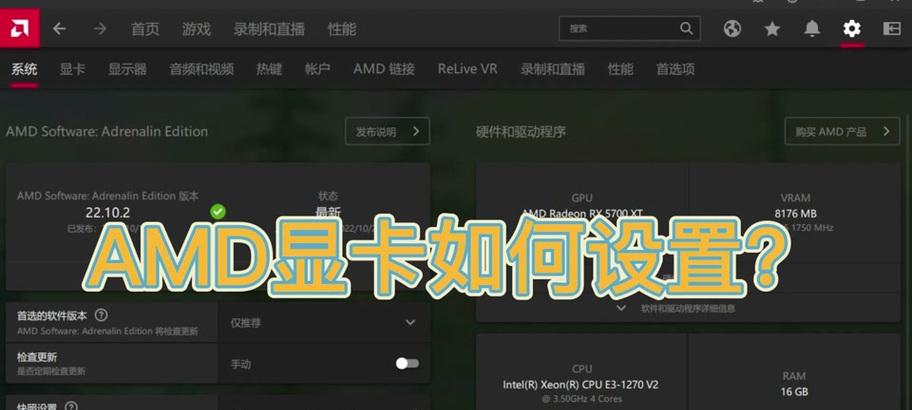
常见问题解答
1.显卡驱动安装失败怎么办?
如果遇到显卡驱动安装失败,可以尝试卸载当前驱动,然后重启电脑进入安全模式下再次安装。如果问题依旧存在,建议前往显卡制造商官网下载适用于您系统版本的驱动程序。
2.如何判断显卡是否正常工作?
显卡正常工作时,您可以看到显示器有正常的图像输出。可以通过显卡控制面板检查显卡的状态,或使用第三方硬件监测软件来查看显卡的具体工作情况。

显卡的开启和设置是电脑优化过程中的重要环节。正确安装驱动程序和在显卡控制面板中进行适当的设置,可以显著提升您的电脑性能和视觉体验。遵循本文所述步骤,您将能够充分挖掘显卡的潜能,享受更加流畅和真实的图像输出效果。
标签: #显卡